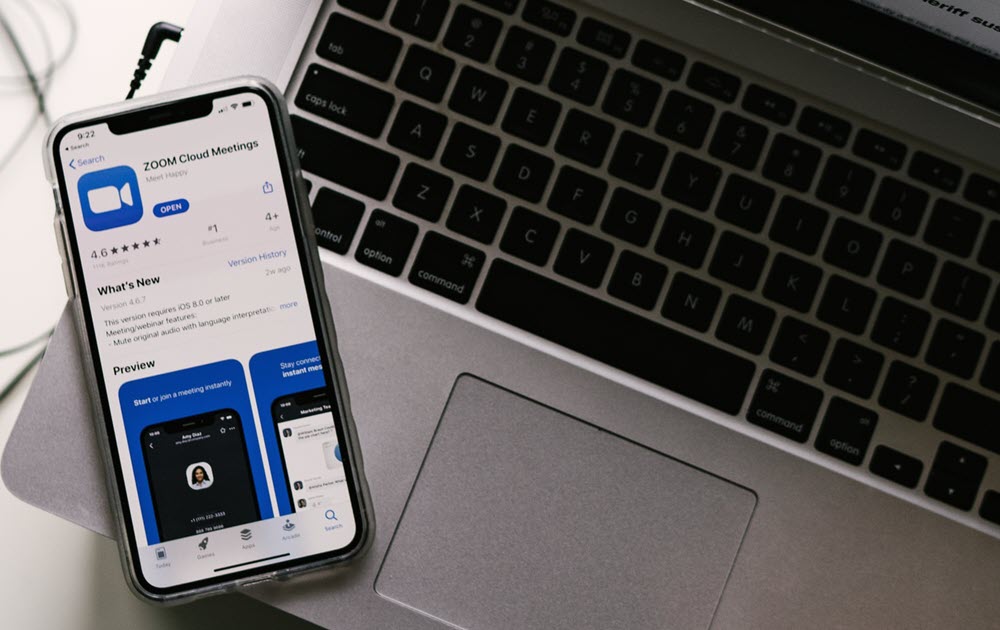
Es lunes y lo que menos te apetece es tener una complicación con la agenda. Te conectas para iniciar la jornada con una reunión de trabajo o para la clase de historia, y Zoom no conecta.
¿Zoom está caído? ¿Es un problema del servicio o no te funciona a ti? Te mostramos algunas posibles soluciones a tener en cuenta para salir de este problema lo más rápido posible.
Consulta el estado de las funciones de Zoom
Antes de verificar si hay problemas en tu móvil o con la aplicación de Zoom, es recomendable que des un vistazo a los reportes de su estado.
Para ello, puedes valerte de la página de Zoom dedicada a los reportes sobre el estado del servicio, que encontrarás en este enlace. Allí tendrás un informe bastante detallado del estado del servicio, ya que menciona qué funciones de Zoom tienen problemas, si es una interrupción parcial, si ya está operativo, etc.
Y en la parte inferior, verás reportes actualizados del equipo de Zoom informando sobre las acciones que están tomando para resolver el problema. Por ejemplo, en este momento menciona que tienen problemas con estos servicios:
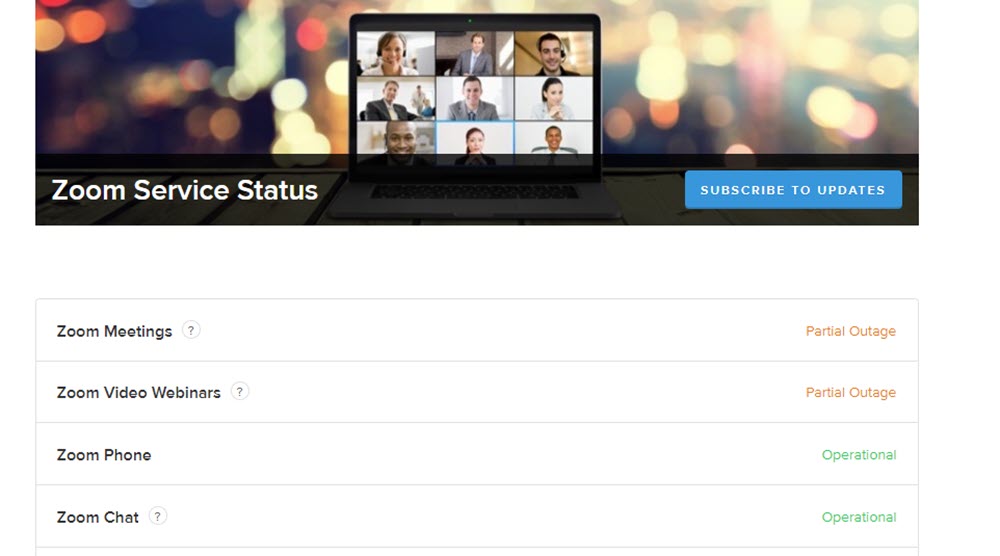
También hay plataforma que pueden ayudarte a verificar si es un problema del servicio. Por ejemplo, Downdetector, te muestra los reportes de usuarios de todo el mundo, junto con gráficas y mapas del alcance del problema.
Comprueba la calidad de tu conexión de internet
Este es un tip básico, pero suele pasar que confiamos que la conexión de internet está estable cuando está experimentando problemas. Puede que abras Google o chatees en WhatsApp sin problemas y no notes que tu conexión cae en picada, pero realizar una videollamada resulta imposible, y Zoom presenta errores.
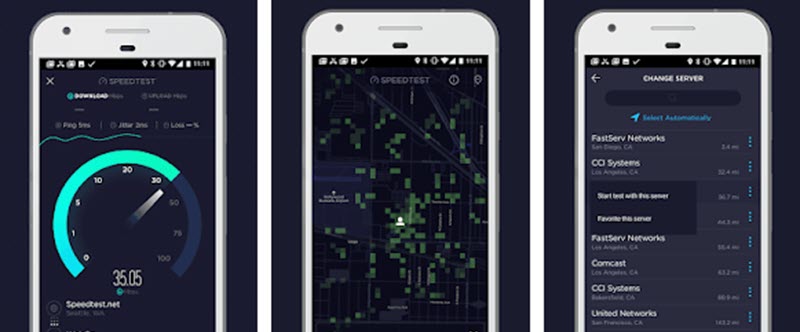
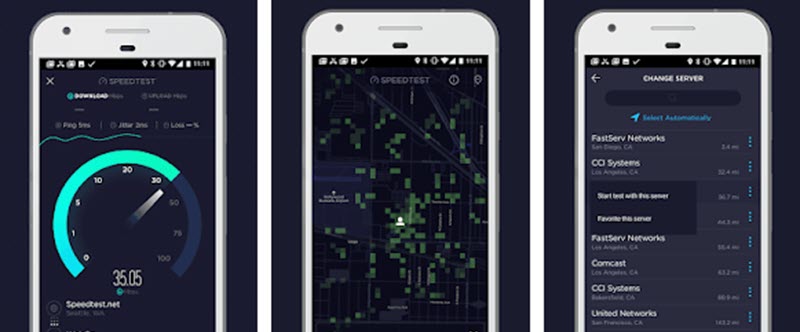
Así que haz un test rápido a tu conexión de internet, utilizando aplicaciones como Speedtest, o utilizar alguna herramienta disponible en el móvil. Por ejemplo, Xiaomi tiene una función para medir la calidad de la conexión desde la herramienta de MIUI.
Desinstala la app para eliminar errores
Si el problema no es el servicio de Zoom ni tampoco tu conexión a internet, entonces prueba con esta opción.
Quizás una nueva actualización de la app de Zoom o del software del dispositivo esté causando conflictos, y no permiten que funcione correctamente. Es un proceso tedioso, ya que tendrás que desinstalarla, instalarla y volver a iniciar sesión, pero puede ahorrarte mucho tiempo de frustración.
Un detalle a tener en cuenta antes de volver a instalar la app es limpiar el caché del dispositivo. Y asegúrate de dar todos los permisos correspondientes para que la aplicación pueda funcionar sin problemas en el dispositivo.
Comprueba la configuración del móvil
¿Has activado el Modo Energía? ¿O estás utilizando el modo No Molestar? Es posible que la configuración que has establecido para estas funciones estén causando conflicto con el funcionamiento de Zoom.
Para asegurarte que este no sea el problema, da un vistazo a la configuración de tu móvil:
- Ve a Ajustes >> Batería y Rendimiento. Si tienes activado el Ahorro de energía entonces, este desactivará las funciones que consumen más energía o que funcionan en segundo plano.
- Así que entra a «Ahorro de batería en aplicaciones»
- Busca Zoom en la lista de “Aplicaciones Restringidas” y cambia la opción a “Sin restricciones”
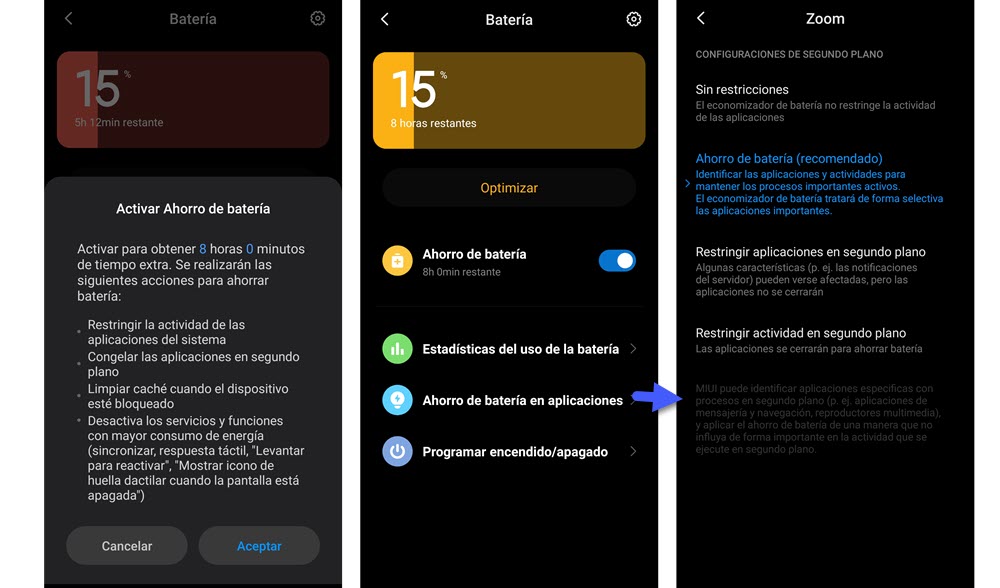
De esta manera, puedes activar el Ahorro de energía sin que cause conflictos con todas las funciones de Zoom
Busca alternativas para tener un plan B
Si bien Zoom se ha convertido en una de las herramientas indispensables estos días para continuar con nuestro trabajo o la escuela, no podemos depender siempre de ella. Cuando el servicio de Zoom está caído, ya no depende de nosotros la solución.
Así que ten alternativas siempre disponibles en tu móvil, como Skype, Google Meet, Microsoft Teams, entre otras propuestas. Prepara a tu equipo para que sepan que si Zoom no funciona, pueden seguir temporalmente en su segunda app de confianza.
Y la misma dinámica puedes aplicar con cualquier reunión o proyecto que esté bajo tu control. De esa manera, no perderás tiempo y te ahorrarás algunos dolores de cabeza.





Una respuesta a “Zoom está caído: 5 soluciones para esta app de videollamadas”
Buenos días es para informarles que cuando genero la guía dice que no esta disponible